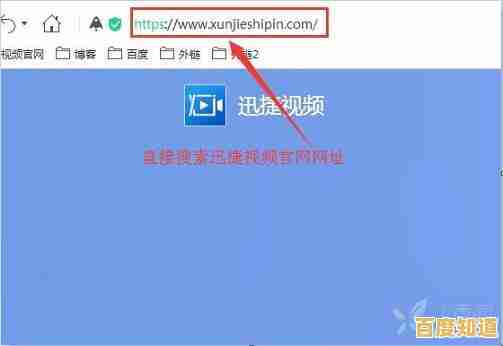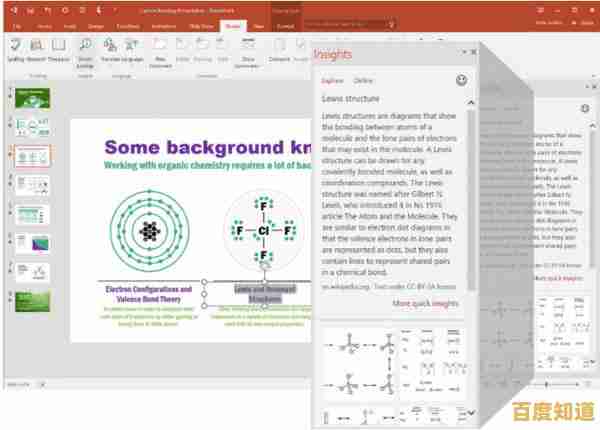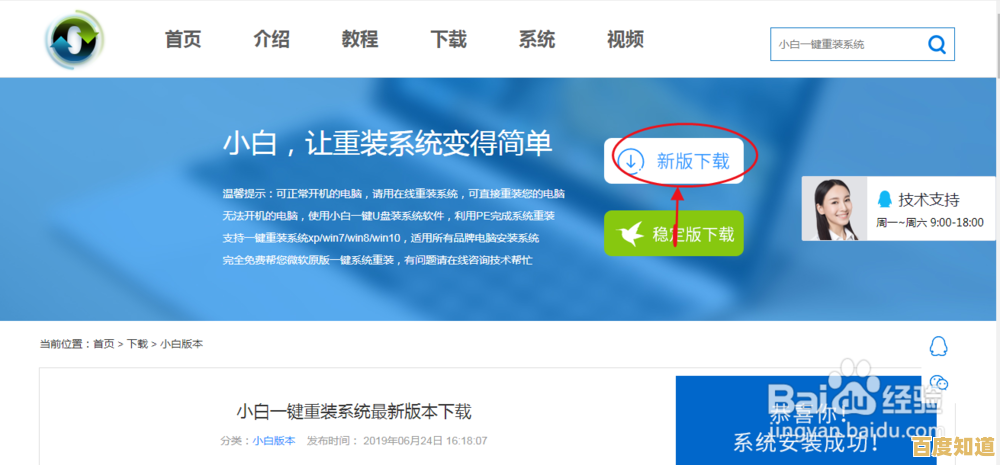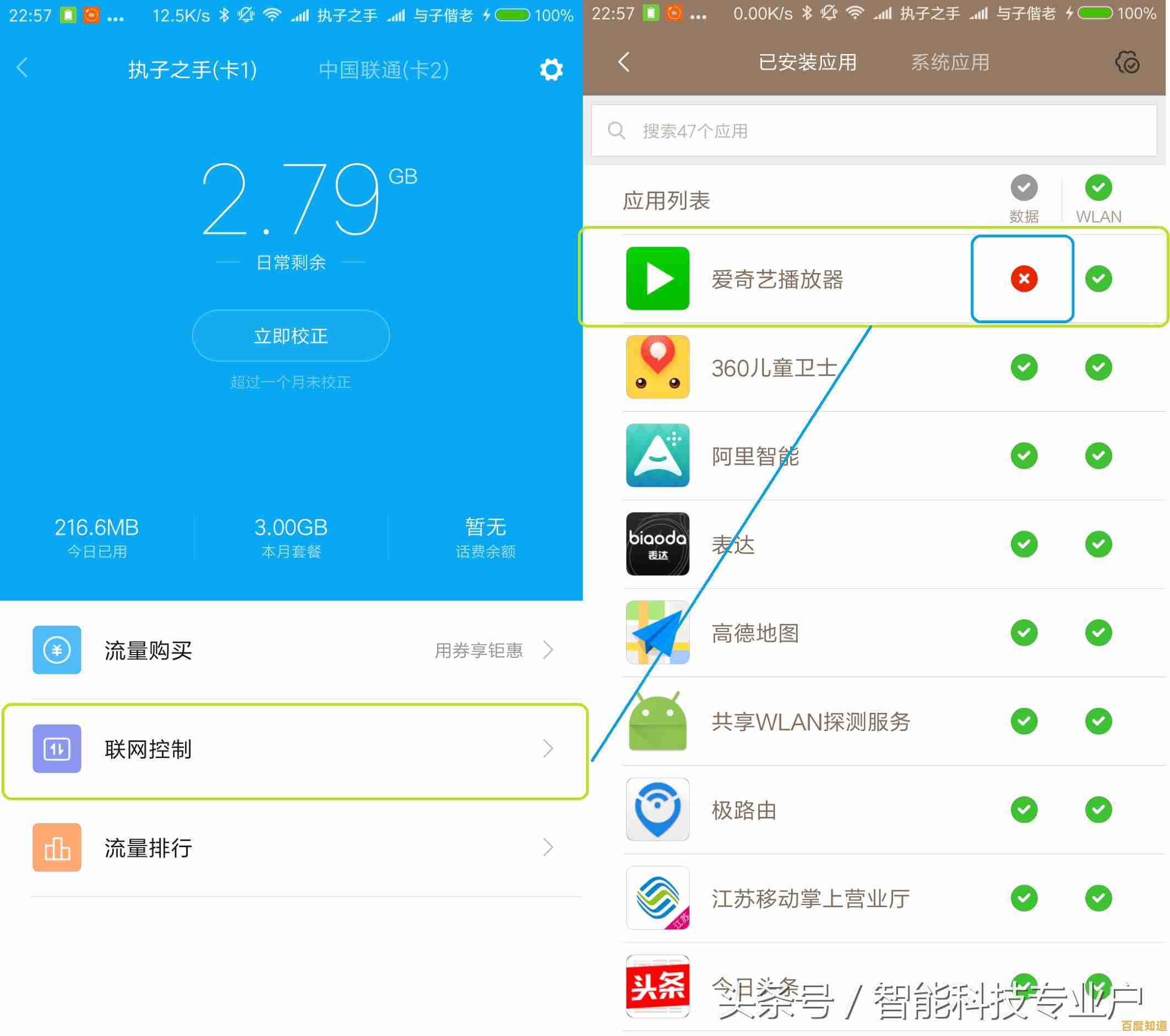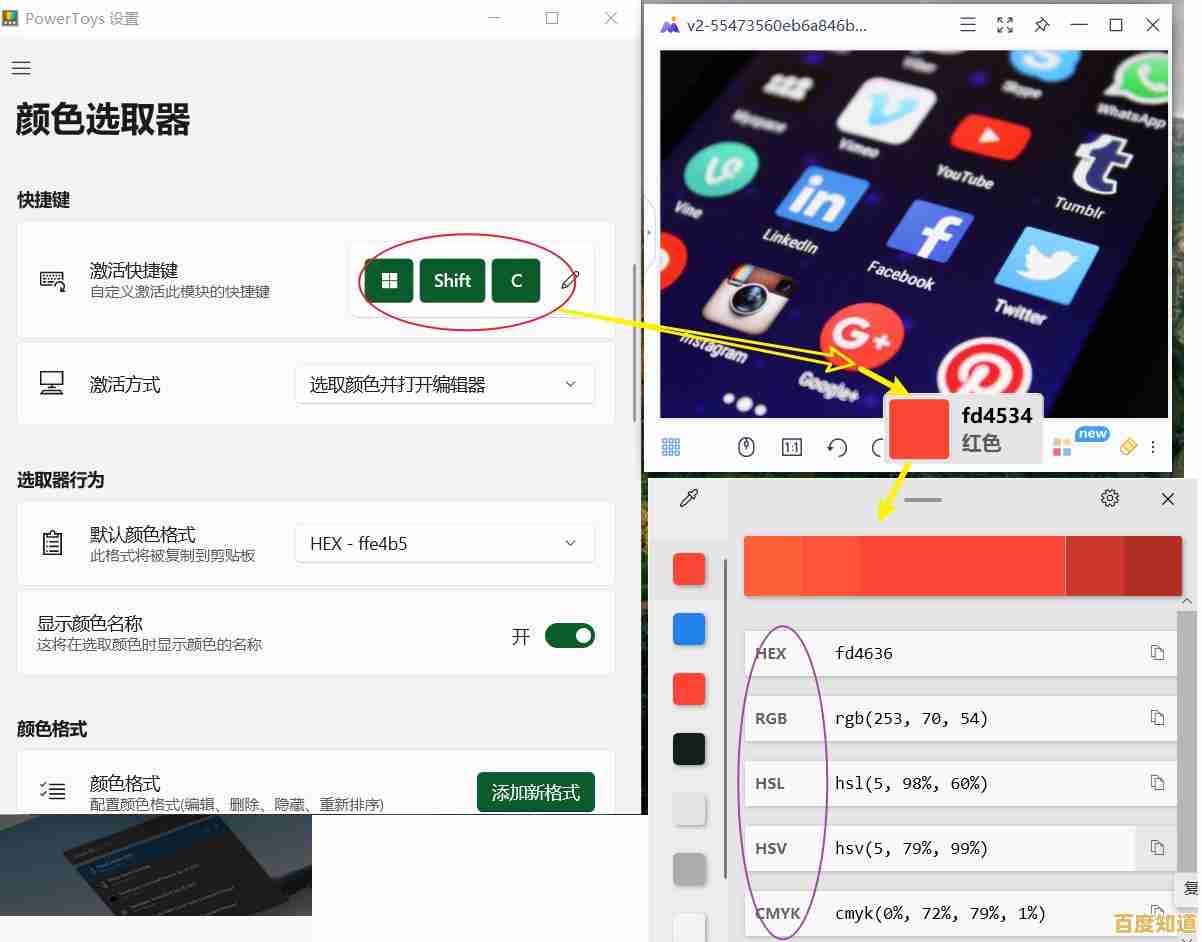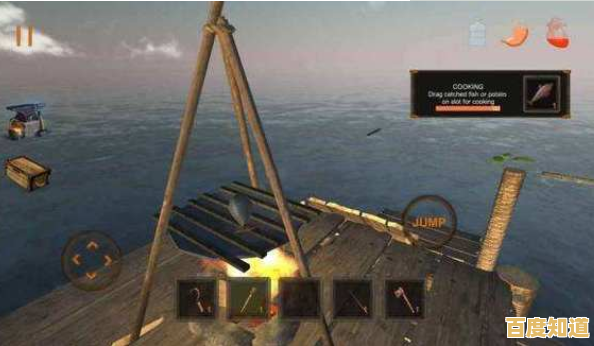如何手动修复Win11系统文件:详细步骤与实用工具推荐
- 问答
- 2025-10-30 14:12:38
- 7
使用系统自带的工具(首选方法)
来源:微软官方支持文档
-
使用SFC(系统文件检查器)
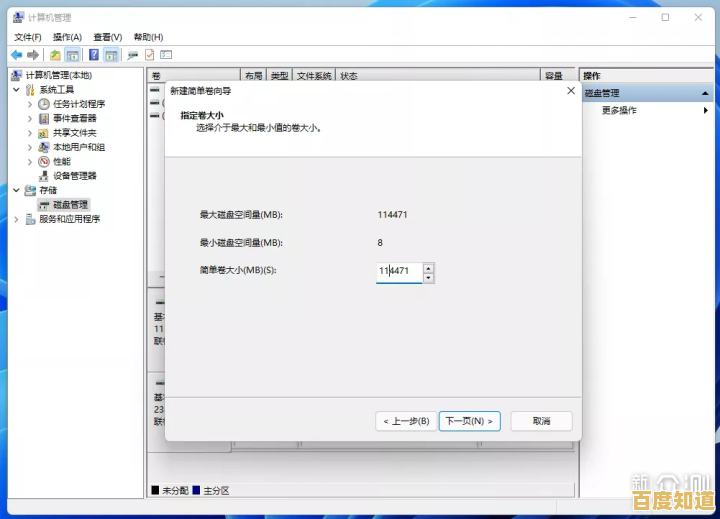
- 作用:扫描所有受保护的系统文件,并用缓存的副本替换损坏的文件。
- 步骤:
- 在任务栏的搜索框中输入“cmd”或“命令提示符”。
- 在右侧选择“以管理员身份运行”。
- 在打开的黑色窗口中,输入以下命令后按回车键:
sfc /scannow - 系统会开始扫描,这可能需要一些时间,过程中请勿关闭窗口。
- 扫描结束后,会显示结果,如果显示“Windows资源保护找到了损坏的文件并成功修复了它们”,则问题已解决,如果显示“Windows资源保护找不到任何完整性冲突”,说明系统文件没问题。
-
使用DISM(部署映像服务和管理)
- 作用:SFC命令依赖于一个健康的系统映像来源,如果系统映像本身损坏,SFC就无法工作,DISM命令用于修复这个“源头”。
- 何时使用:当SFC扫描失败或无法完成修复时,应先运行DISM。
- 步骤:
- 同样以管理员身份打开命令提示符。
- 输入以下命令后按回车键:
DISM /Online /Cleanup-Image /RestoreHealth - 这个过程比SFC更久,需要联网下载健康的文件来修复本地映像,请保持网络连接稳定并耐心等待。
- 完成后,强烈建议再次运行一次
sfc /scannow来修复具体的系统文件。
使用Windows恢复环境(当系统无法正常启动时)
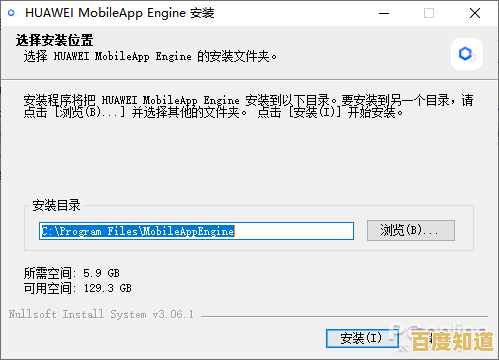
来源:微软官方支持文档
如果系统损坏严重,无法进入桌面,可以尝试在Windows恢复环境中运行上述命令。

- 进入方法:
- 在开机时看到Windows徽标后,连续强制关机再开机2到3次,系统会自动进入“自动修复”界面。
- 或者,在设置-恢复-高级启动中,点击“立即重新启动”。
- 操作步骤:
- 在“选择一个选项”屏幕上,依次选择“疑难解答” > “高级选项” > “命令提示符”。
- 系统会重启并打开命令提示符,在此处,你可以按照上面的方法运行
sfc /scannow和DISM /Online /Cleanup-Image /RestoreHealth命令,注意,此时盘符可能变化,系统盘可能不是C盘。
实用工具推荐
-
Windows内置的“重置此电脑”功能
- 来源:Windows 11系统内置功能。
- 说明:这是修复系统问题的“大招”,它允许你选择保留个人文件或删除所有内容,然后重新安装Windows,当所有命令行工具都无效时,这是最彻底的解决方案。
- 路径:设置 > 系统 > 恢复 > 重置此电脑。
-
联想知识库推荐的第三方工具:FixWin
- 来源:联想官方知识库文章(提及用于解决Windows问题)。
- 说明:这是一款免费的便携式小工具,专门用于快速修复常见的Windows问题,它提供了一个图形化界面,将很多复杂的命令行操作(如重置Windows应用商店、修复Internet Explorer等)简化为一键点击,对于不习惯命令行的用户来说非常方便,你可以从可靠的软件下载网站获取它。
重要提示
- 在执行任何系统修复操作前,如果可能,请务必备份重要数据,以防万一。
- 优先按照顺序尝试:先DISM,后SFC,如果不行,再考虑重置系统。
本文由才同于2025-10-30发表在笙亿网络策划,如有疑问,请联系我们。
本文链接:http://chengdu.xlisi.cn/wenda/67192.html